
Thêm phương trình toán học trong Keynote trên máy Mac
Bạn có thể thêm các biểu thức và phương trình toán học dưới dạng đối tượng nổi trên trang chiếu. Để thêm phương trình, bạn hãy soạn phương trình trong hộp thoại phương trình của Keynote, sử dụng các lệnh LaTeX hoặc các thành phần MathML, sau đó chèn phương trình đó vào bài thuyết trình của bạn.
Bạn cũng có thể thêm các phương trình trong dòng với văn bản bên trong các hộp văn bản và hình.
Ghi chú: Nếu bạn đã cài đặt MathType 6.7d trở lên (một ứng dụng để soạn các biểu thức toán học), bạn có thể sử dụng ứng dụng đó để tạo phương trình bằng cách bấm vào các biểu tượng và nhập trong cửa sổ MathType.
Thêm phương trình bằng LaTeX hoặc MathML
Thực hiện một trong các thao tác sau:
Đặt phương trình trong dòng với văn bản: Đặt dấu chèn trong hộp văn bản hoặc hình hoặc chọn văn bản mà bạn muốn phương trình thay thế.
Đặt phương trình để có thể di chuyển tự do: Bấm vào bên ngoài trang chiếu để đảm bảo không có nội dung nào được chọn.
Chọn Chèn > Phương trình (từ menu Chèn ở đầu màn hình của bạn).
Nếu bạn đã cài đặt MathType, hộp thoại xuất hiện hỏi xem bạn có sử dụng Keynote để tạo phương trình hay không. Bấm vào Sử dụng Keynote.
Nhập phương trình vào trường sử dụng lệnh LaTeX hoặc các thành phần MathML.
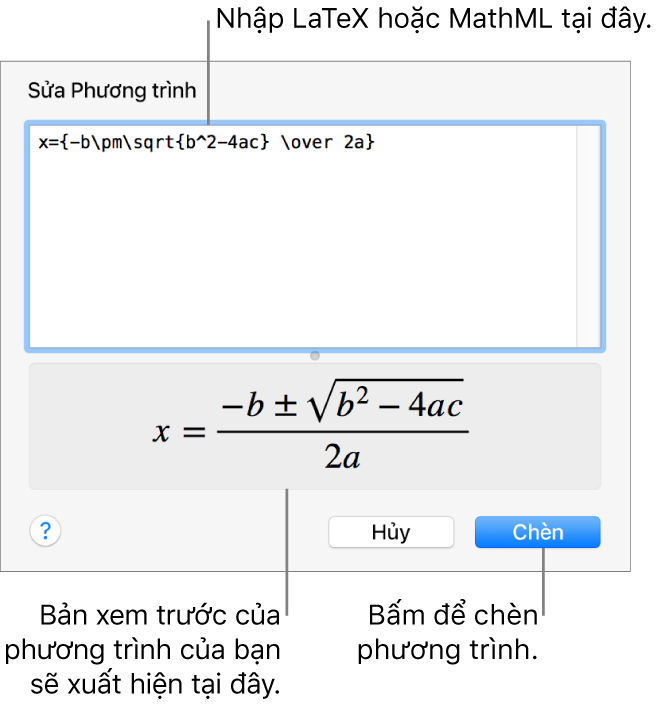
Để biết thông tin về sử dụng các thành phần và thuộc tính MathML hoặc lệnh LaTeX được hỗ trợ, xem bài viết Hỗ trợ của Apple Giới thiệu về hỗ trợ LaTeX và MathML.
Bấm vào Chèn.
Kéo phương trình để định vị lại phương trình đó trên trang chiếu.
Thêm phương trình với MathType
Nếu bạn đã cài đặt MathType 6.7d trở lên, bạn có thể sử dụng phần mềm này để thêm các phương trình vào bài thuyết trình của mình.
Mẹo: Để đặt MathType là trình sửa phương trình mặc định, hãy chọn Keynote > Tùy chọn (từ menu Keynote ở đầu màn hình của bạn), bấm vào Cài đặt chung, sau đó chọn “Chèn phương trình bằng MathType”.
Thực hiện một trong các thao tác sau:
Đặt phương trình trong dòng với văn bản: Đặt dấu chèn trong hộp văn bản hoặc hình hoặc chọn văn bản mà bạn muốn phương trình thay thế.
Đặt phương trình để có thể di chuyển tự do: Bấm vào bên ngoài trang chiếu để đảm bảo không có nội dung nào được chọn.
Chọn Chèn > Phương trình (từ menu Chèn ở đầu màn hình của bạn).
Nếu bạn đặt MathType làm trình sửa phương trình mặc định, MathType sẽ tự động mở (sau khi bạn nhập phương trình lần đầu tiên). Hoặc, bấm vào Sử dụng MathType trong hộp thoại xuất hiện.
Để nhập phương trình, hãy bấm vào các biểu tượng và nhập vào cửa sổ MathType.
Để biết hướng dẫn về sử dụng các công cụ MathType, xem Trợ giúp MathType.
Để lưu phương trình, chọn Tệp > Đóng và trở về Keynote (trong menu Tệp ở đầu màn hình), sau đó bấm Có trong hộp thoại xuất hiện.
Kéo phương trình để định vị lại phương trình đó trên trang chiếu.
Để sửa phương trình, hãy bấm hai lần vào phương trình để mở cửa sổ MathType.
Sửa, xóa hoặc di chuyển phương trình bằng LaTeX hoặc MathML
Sau khi bạn thêm phương trình, bạn có thể sửa đổi.
Sửa phương trình: Bấm hai lần vào phương trình, thực hiện các thay đổi của bạn, sau đó bấm vào Cập nhật.
Di chuyển phương trình: Bấm vào phương trình, sau đó kéo phương trình đó từ giữa đến một vị trí mới trên trang chiếu hoặc trong văn bản.
Thay đổi kích cỡ hoặc màu của phương trình: Bấm vào phương trình, sau đó sử dụng các điều khiển trên thanh bên ở bên phải để thay đổi cỡ chữ, màu hoặc căn chỉnh của phương trình. Nếu bạn không nhìn thấy thanh bên, bấm vào
 trên thanh công cụ. Bạn cũng có thể bấm vào bộ điều khiển màu trắng quanh phương trình và kéo để thay đổi kích cỡ của phương trình đó.
trên thanh công cụ. Bạn cũng có thể bấm vào bộ điều khiển màu trắng quanh phương trình và kéo để thay đổi kích cỡ của phương trình đó.Sao chép phương trình: Bấm vào phương trình, chọn Sửa > Sao chép (từ menu Sửa ở đầu màn hình của bạn), sau đó chọn Sửa > Dán. Kéo bản sao đến vị trí mới trên trang chiếu.
Xóa phương trình: Bấm vào phương trình, sau đó nhấn phím Delete trên bàn phím.
Di chuyển phương trình nổi trong dòng với văn bản: Cắt và dán phương trình trên trang chiếu vào hộp văn bản hoặc hình. Xem Đặt đối tượng vào trong hộp văn bản hoặc hình.